تغییر کنترلهای سنسور حساس به فشار در ایرپاد پرو و ایرپاد 3
ایرپاد پرو ویژگیهای فوقالعادهای دارد که از جملهی آنها میتوان به حذف نویز و حالت وضوح صدا همراه با یک طراحی خاص برای قسمت داخل گوش اشاره کرد. برای سوئیچ کردن و جابجا شدن بین این ویژگیها و همچنین سایر ویژگیها، در پایههای ایرپاد پرو و ایرپاد ۳ سنسورهای فشاری وجود دارد که کمک میکنند تا کنترل آنها به آسانی انجام شود. در این مقاله، شما اطلاعات لازم در مورد روش تغییر کنترلهای ایرپاد از جمله سرعت فشار، مدت زمان فشار، و کارهایی که سنسورهای فشاری هدفون چپ و راست انجام میدهند و همچنین موارد دیگر را بهدست خواهید آورد.
در ایرپادهای نسل اول و نسل دوم، برای کنترل هدفونها از روش دوبار ضربه زدن برروی آنها استفاده میشود. اما در ایرپاد پرو و ایرپاد 3 از روش فشار آوردن برروی سنسورهای فشاری که در ساقهی هر هدفون تعبیه شده، استفاده میشود. بدین صورت که، یکبار فشار دادن طولانی مدت (اپل به آن میگوید یک فشار طولانی مدت، ولی در حقیقت لازم است که شما از هر دو انگشت خود استفاده کنید) بین حالت حذف نویز و حالت وضوح صدا سوئیچ میشود، در حالی که فشارهای تکی، دوتایی و سهتایی، پخش صدا را کنترل میکنند.
ما در این مقاله، به سه روش برای سوئیچ کردن بین حذف نویز، وضوح صدا و خاموش کردن ایرپاد، و همچنین روش سفارشیسازی سنسورهای فشاری هدفونها ازجمله سرعت فشار و مدت زمان فشار، و روش فعال کردن حذف نویز در هنگام استفاده از یک ایرپاد پرو خواهیم پرداخت.
پیشنهاد ویژه : قیمت آیفون ۱۳ پرو مکس
روش تغییر کنترلهای ایرپاد
برای اینکه بتوانید کنترلهای ایرپاد پرو و ایرپاد 3 خود را تغییر دهید، دستورالعملهای زیر را به دقت دنبال کنید.

بیشتر بخوانید: آموزش ساخت اپل آیدی
تغییر سنسورهای فشاری چپ و راست ایرپاد پرو و ایرپاد 3
- در آیفون خود، ابتدا به Settings (تنظیمات) و سپس به Bluetooth (بلوتوث) بروید.
- برروی «i» در جلوی ایرپاد خود ضربه بزنید (مطمئن شوید که ایرپادها متصل هستند).
- در زیر قسمت Press and Hold AirPods (فشار دادن و نگه داشتن ایرپاد) گزینه Left (چپ) یا Right (راست) را انتخاب کنید.
- اگر میخواهید سنسور فشاری ایرپاد شما Noise Control یا Siri را فعال کند، میتوانید در اینجا شخصیسازی کنید.
- همچنین در کنترلهای Noise Control شما میتوانید گزینهی Off (خاموش) را انتخاب کنید.
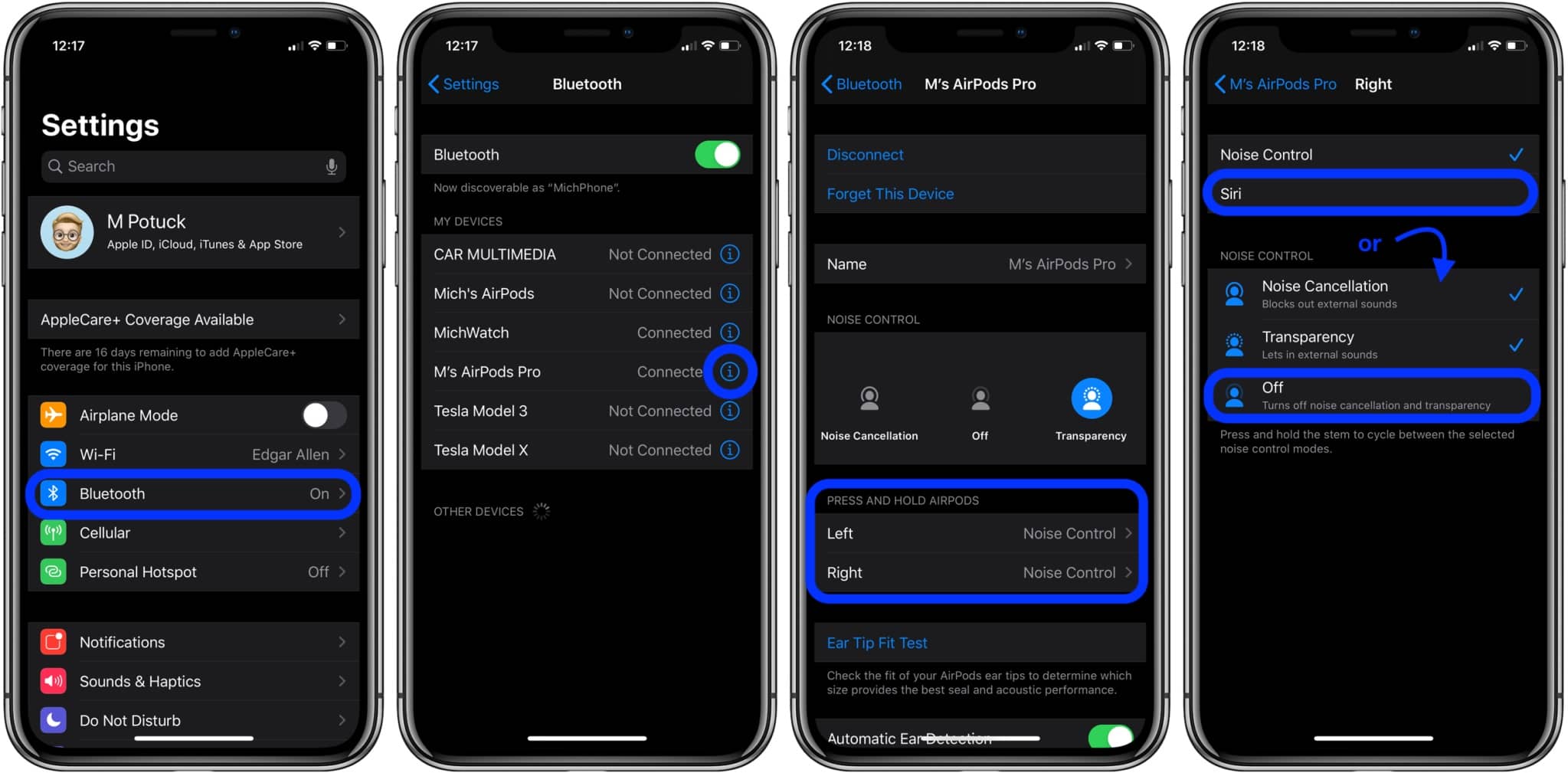
از دیگر گزینههای پایین این صفحه، سفارشی کردن روش عملکرد میکروفونهای ایرپاد پرو است.
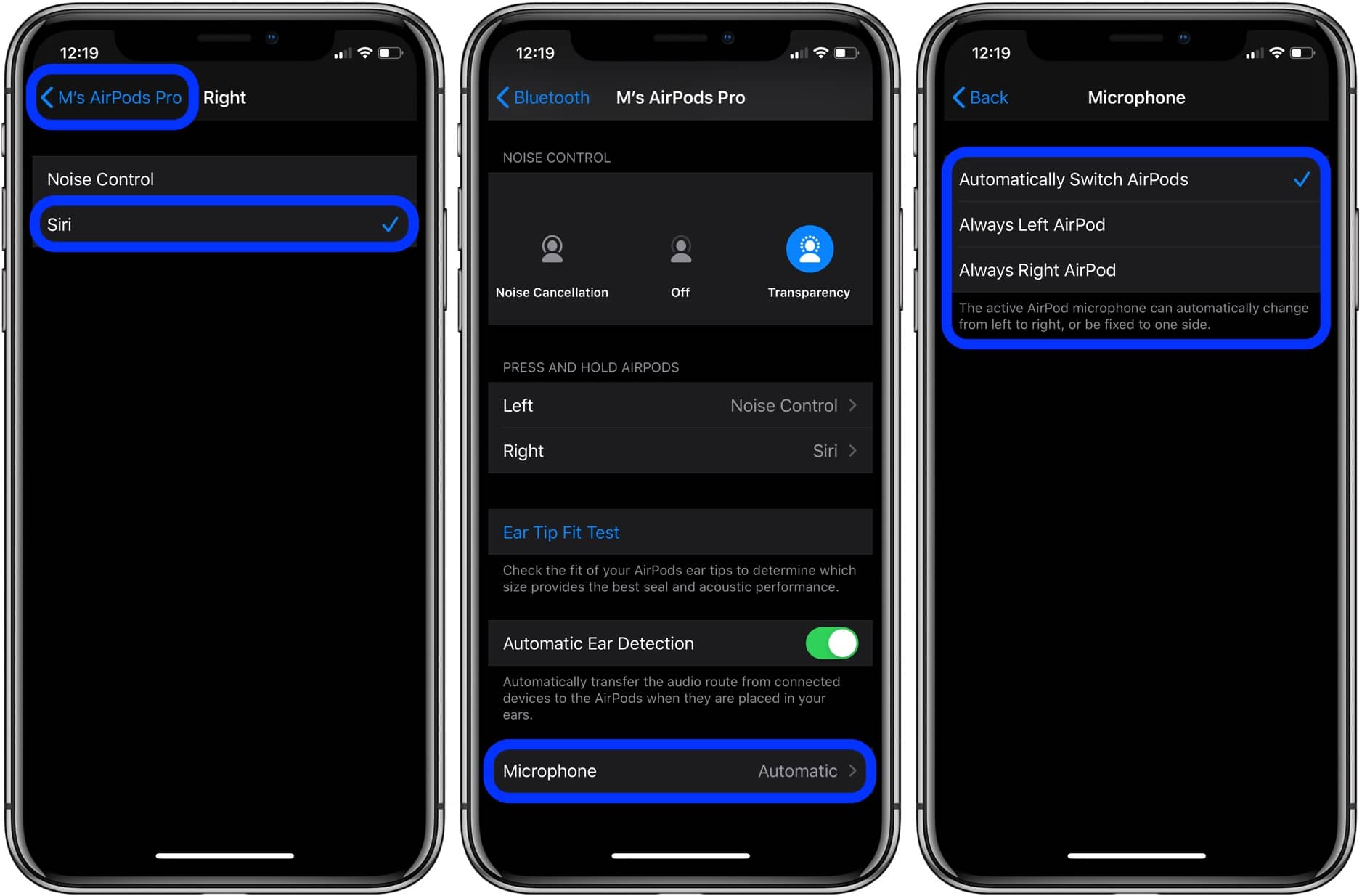
روش تغییر کنترلهای ایرپاد: سرعت فشار و مدت زمان فشار
- در آیفون خود، ابتدا Settings (تنظیمات) را باز کرده و سپس به Accessibility (دسترسپذیری) بروید.
- انگشت خود را به پایین کشیده (سوایپ کنید) و برروی AirPods ضربه بزنید.
- با انتخاب گزینهای به غیر از Default (پیشفرض)، میتوانید Press Speed (سرعت فشار) و Press and Hold Duration (مدت زمان فشار دادن و نگهداشتن) را تنظیم کنید.
- همچنین در پایین صفحه تنظیمات میتوانید Noise Cancellation with One AirPod (حذف نویز با یک ایرپاد) را با استفاده از دکمه کشویی آن فعال کنید.
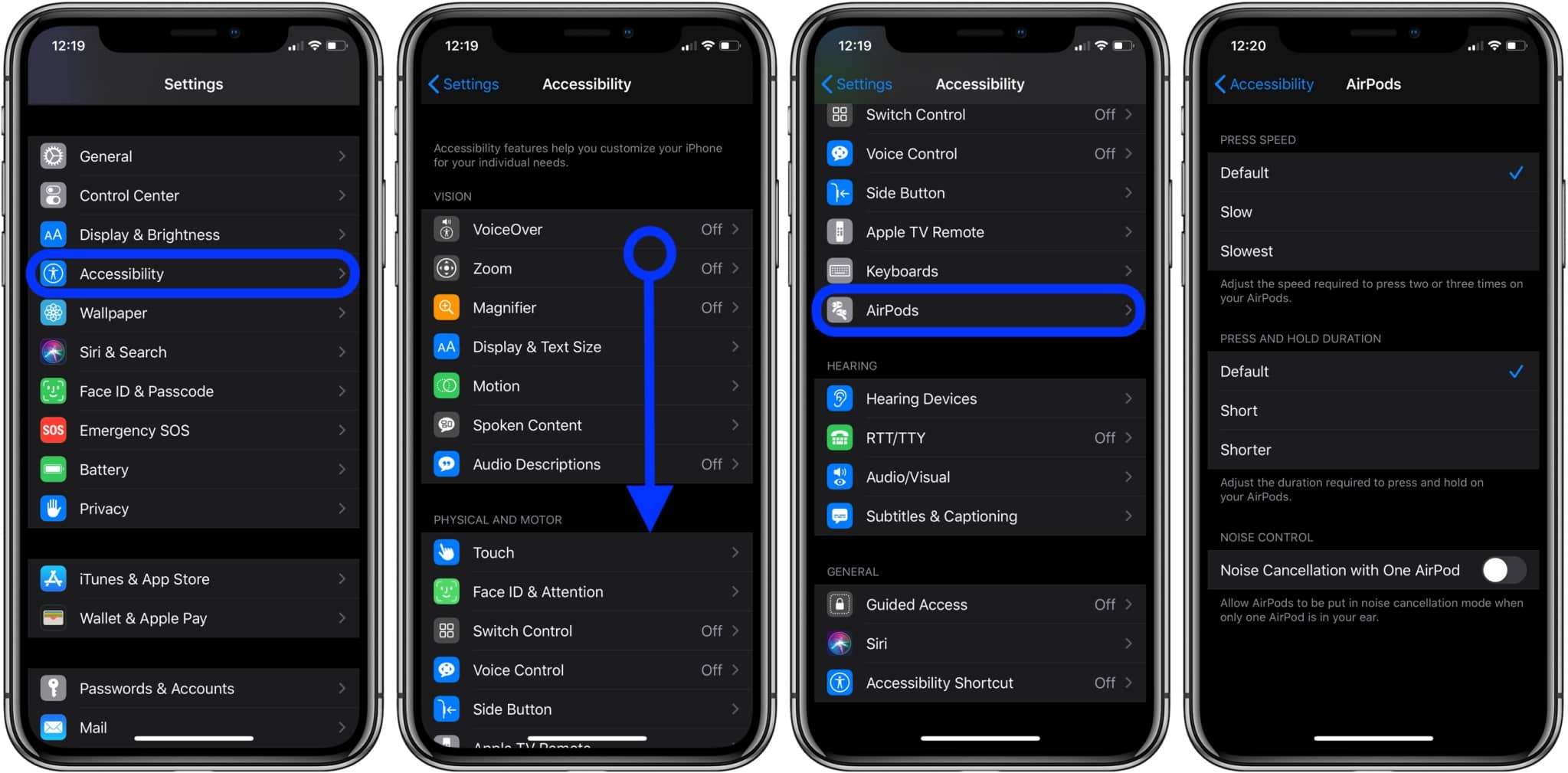
در صورتی که آشنایی قبلی با گزینههای آن ندارید، در تصویر زیر تمام کنترلهایی که میتوانید در ایرپاد پرو داشته باشید نشان داده شده است:
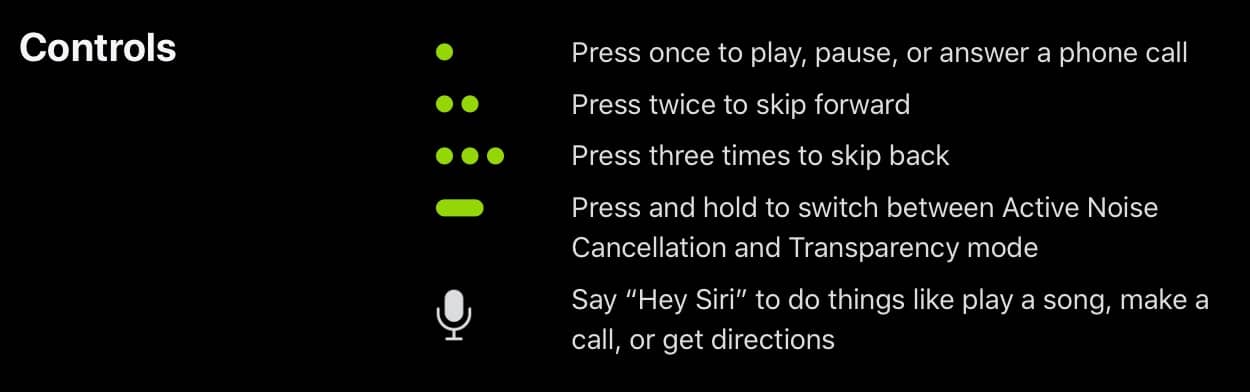
- Press once to play, pause, or answer a phone call: یک بار فشار دادن برای پخش، مکث یا پاسخ دادن به تماس تلفنی.
- Press twice to skip forward: دو بار فشار دادن برای پرش به جلو.
- Press three times to skip back: سه بار فشار دادن برای پرش به عقب.
- Press and hold to switch between Active Noise Cancellation and Transparency mode: فشار دادن و نگه داشتن برای سوئیچ بین حالت حذف نویز و حالت وضوح صدا.
- Say "Hey Siri" to do things like play a song, make a call, or get directions: گفتن Hey Siri برای انجام کارهایی مانند پخش آهنگ، برقراری تماس یا دریافت مسیر.










